Excel'de seçili hücreleri nasıl yakınlaştırabilir veya büyütürüz?
Hepimizin bildiği gibi, Excel'in çalışma sayfasındaki hücre değerlerinin boyutunu artırmamıza yardımcı olan bir Yakınlaştırma özelliği bulunmaktadır. Ancak bazen yalnızca seçili hücreleri yakınlaştırmamız veya büyütmemiz gerekebilir. Çalışma sayfasında yalnızca seçili hücreleri büyütmek için iyi fikirleriniz var mı?
VBA kodu ile seçili hücreyi yakınlaştırma veya büyütme
VBA kodu ile seçili hücreyi yakınlaştırma veya büyütme
Excel'de seçili hücreleri büyütmek için doğrudan bir yol olmayabilir, ancak burada bu işi çözmek için size bir VBA kodu tanıtacağım. Lütfen şu adımları izleyin:
1. Seçili hücreleri otomatik olarak büyütmek istediğiniz çalışma sayfası sekmesine sağ tıklayın ve ardından bağlam menüsünden Görünüm Kodu'nu seçin. Açılan Microsoft Visual Basic for Applications penceresinde aşağıdaki kodu boş Modül'e kopyalayıp yapıştırın:
VBA Kodu: Seçili hücreleri yakınlaştırma veya büyütme:
Private Sub worksheet_selectionchange(ByVal Target As Range)
'Updateby Extendoffice
Dim xRg As Range
Dim xCell As Range
Dim xShape As Variant
Set xRg = Target.Areas(1)
For Each xShape In ActiveSheet.Pictures
If xShape.Name = "zoom_cells" Then
xShape.Delete
End If
Next
If Application.WorksheetFunction.CountBlank(xRg) = xRg.Count Then Exit Sub
Application.ScreenUpdating = False
xRg.CopyPicture appearance:=xlScreen, Format:=xlPicture
Application.ActiveSheet.Pictures.Paste.Select
With Selection
.Name = "zoom_cells"
With .ShapeRange
.ScaleWidth 1.5, msoFalse, msoScaleFromTopLeft
.ScaleHeight 1.5, msoFalse, msoScaleFromTopLeft
With .Fill
.ForeColor.SchemeColor = 44
.Visible = msoTrue
.Solid
.Transparency = 0
End With
End With
End With
xRg.Select
Application.ScreenUpdating = True
Set xRg = Nothing
End Sub
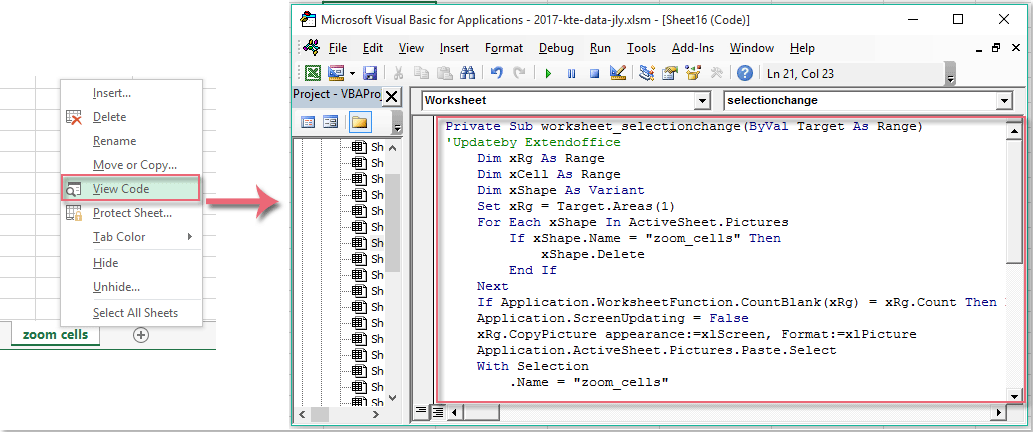
2. Ardından bu kod penceresini kaydedip kapatın, şimdi bir hücre seçtiğinizde veya tıkladığınızda, hücreler otomatik olarak bir resim gibi büyütülecektir, aşağıdaki ekran görüntüsüne bakın:

Not: Seçili hücreler, diğer hücreler seçildikten sonra orijinal boyutuna geri dönecektir.
En İyi Ofis Verimlilik Araçları
Kutools for Excel ile Excel becerilerinizi güçlendirin ve benzersiz bir verimlilik deneyimi yaşayın. Kutools for Excel, üretkenliği artırmak ve zamandan tasarruf etmek için300'den fazla Gelişmiş Özellik sunuyor. İhtiyacınız olan özelliği almak için buraya tıklayın...
Office Tab, Ofis uygulamalarına sekmeli arayüz kazandırır ve işinizi çok daha kolaylaştırır.
- Word, Excel, PowerPoint'te sekmeli düzenleme ve okuma işlevini etkinleştirin.
- Yeni pencereler yerine aynı pencerede yeni sekmelerde birden fazla belge açıp oluşturun.
- Verimliliğinizi %50 artırır ve her gün yüzlerce mouse tıklaması azaltır!
Tüm Kutools eklentileri. Tek kurulum
Kutools for Office paketi, Excel, Word, Outlook & PowerPoint için eklentileri ve Office Tab Pro'yu bir araya getirir; Office uygulamalarında çalışan ekipler için ideal bir çözümdür.
- Hepsi bir arada paket — Excel, Word, Outlook & PowerPoint eklentileri + Office Tab Pro
- Tek kurulum, tek lisans — dakikalar içinde kurulun (MSI hazır)
- Birlikte daha verimli — Ofis uygulamalarında hızlı üretkenlik
- 30 günlük tam özellikli deneme — kayıt yok, kredi kartı yok
- En iyi değer — tek tek eklenti almak yerine tasarruf edin